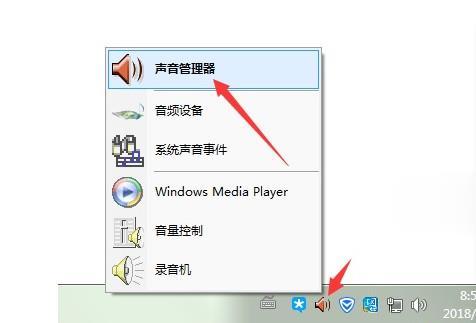电脑声音怎么设置?
在“高级音频属性”对话框中选择“性能”选项卡,这里提供了对音频播放及其硬件加速和采样率转换质量的调节功能。下面是小编收集整理的电脑声音怎么设置,欢迎阅读。
电脑声音设置在哪里:在控制面板设置
在“控制面板”窗口中,双击“声音及音频设备”图标,打开“声音及音频设备”属性对话框,它提供了检查配置系统声音环境的手段。这个对话框包含了音量、声音、音频、语声和硬件共5个选项卡。

2、在“声音”选项卡中,“程序事件”列表框中显示了当前WindowsXP中的所有声音事件。如果在声音事件的前面有一个“小喇叭”的标志,表示该声音事件有一个声音提示。
3、要设置声音事件的声音提示,则在“程序事件”列表框中选择声音事件,然后从“声音”下拉列表中选择需要的声音文件作为声音提示。
4、用户如果对系统提供的声音文件不满意,可以单击“浏览”按钮,弹出浏览声音对话框。在该对话框中选定声音文件,并单击“确定”按钮,回到“声音”选项卡。
电脑声音设置在哪里:在设备音量设置
5、在WindowsXP中,系统预置了多种声音方案供用户选择。用户可以从“声音方案”下拉表中选择一个方案,以便给声音事件选择声音。
6、如果用户要自己设置配音方案,可以在“程序事件”列表框中选择需要的声音文件并配置声音,单击“声音方案”选项组中的“另存为”按钮,打开“将方案存为”对话框。
7、在“将此配音方案存为”文本框中输入声音文件的`名称后,单击“确定”按钮即可。如果用户对自己设置的配音方案不满意,可以在“声音方案”选项组中,选定该方案,然后单击“删除”按钮,删除该方案。
8、选择“音量”选项卡,打开“音量”选项卡。你可以在“设备音量”选项组中,通过左右调整滑块改变系统输出的音量大小。如果希望在任务栏中显示音量控制图标,可以启用“将音量图标放入任务栏”复选框。
电脑声音设置在哪里:在音频属性设置
9、你想调节各项音频输入输出的音量,单击“设备音量”区域中的“高级”按钮,在弹出的“音量控制”对话框里调节即可。
10、这里列出了从总体音量到CD唱机、PC扬声器等单项输入输出的音量控制功能。你也可以通过选择“静音”来关闭相应的单项音量。
11、单击“音量”选项卡中的“扬声器设置”区域中的“高级”按钮后,在弹出的“高级音频属性”对话框你可以为自己的多媒体系统设定最接近你的硬件配置的扬声器模式。
12、在“高级音频属性”对话框中选择“性能”选项卡,这里提供了对音频播放及其硬件加速和采样率转换质量的调节功能。
13、要说明的是,并不是所有的选项都是越高越好,你需要根据自己的硬件情况进行设定,较好的质量通常意味着较高的资源占有率。
热门服务推荐
热门问答
-
电脑麦克风没声音怎么设置 电脑麦克风没声音怎样设置 答
点击左下角的【开始】菜单,选择【控制面板】打开,找到【硬件和声音】打开,选择【声音】选项下的【管理音频设备】,点击打开,然后在【声音】界面,点击【录制

-
电脑耳机没声音怎么设置 设置电脑耳机没声音的方法 答
电脑耳机没声音的解决方法,具体的设置步骤为: 1、首先点击桌面【开始】图标,点击【控制面板】。 2、然后点击【硬件和声音】,点击【Realtak高清晰音频管理器

-
键盘声音怎么设置 电脑键盘的声音怎么设置 答
首先在电脑桌面上鼠标右键点击个性化。 2、在弹出的窗口中进入,找到设置并点击。 3、点击进入找到设备。 4、进入在左侧看到输入点击。 5、点击输入,在右侧可以

热门视频
00
:00
后结束


 推荐
推荐
 推荐
推荐